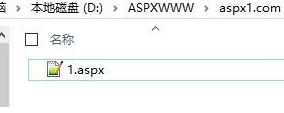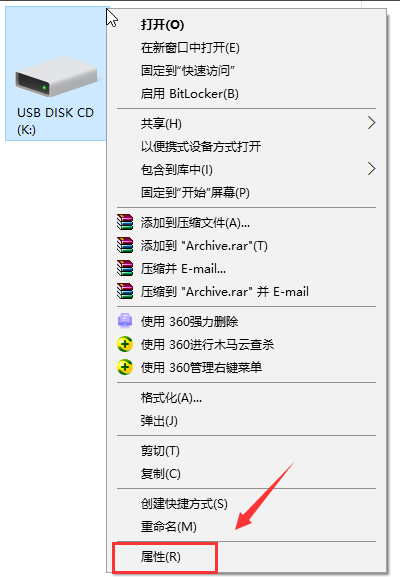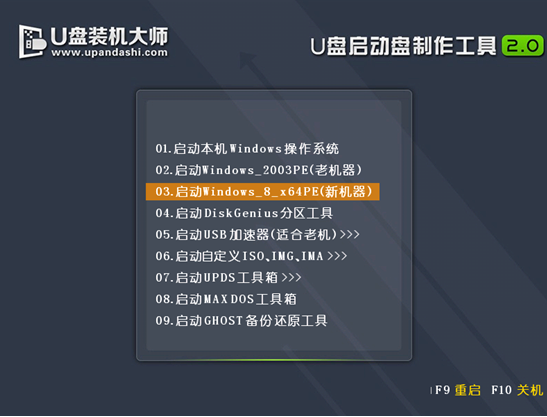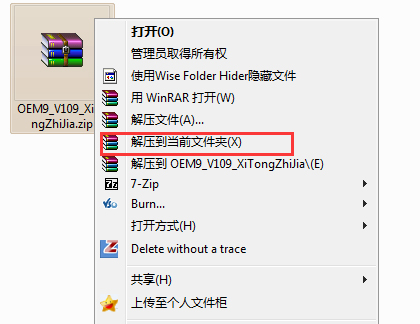win10如何更改文件属性?win10系统手动修改文件属性的方法
- 编辑:飞飞系统
- 时间:2020-04-28
win10系统中的文件根据格式不同分为不同的文件属性,我们在资源管理器中查看的时候就可以发现,资源管理器中的“类型”一列中显示了某个文件的对应文件格式。如果我们需要将一个文件修改为其它格式的文件应该怎么操作呢?很简单,只需要将文件的后缀修改为对应格式的后缀就可以了,不过由于文件实际属性存在差异,所以这个方法只使用与相近属性文件之间的修改,下面就是详细的修改方法
win10系统手动修改文件属性的方法
1、使用win键打开开始菜单,在开始菜单窗口左侧找到“设置”图标并点击。
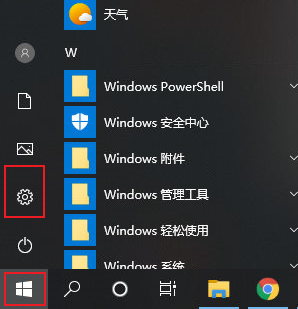
2、这时我们就进入了Windows 设置窗口,在窗口头部的搜索栏里输入“显示文件扩展名”并按下回车键。
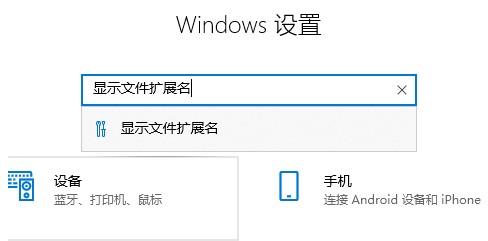
3、之后就会自动跳转到对应的设置页面中,找到文件资源管理器选项,点击“更改设置以显示文件扩展名”右侧的“显示设置”。
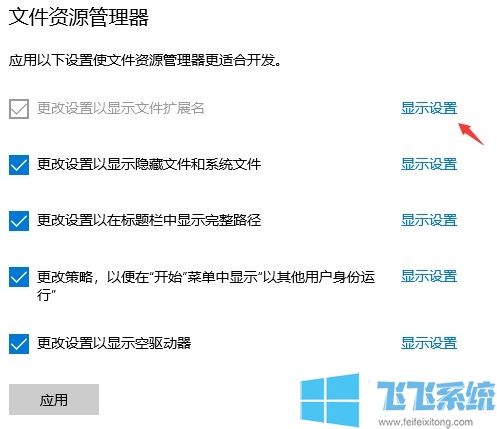
4、在弹出窗口的“高级设置”列表中找到并勾选“隐藏已知文件类型的扩展名”然后点击“确定”按钮。
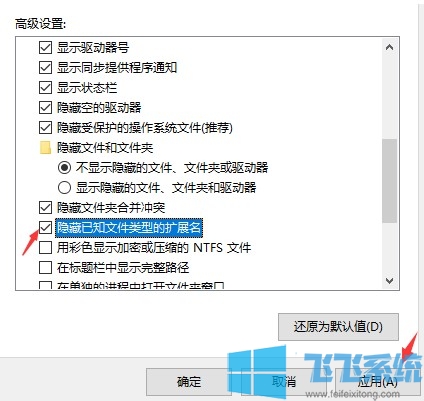
5、完成上面的设置后我们就可以找到需要修改的文件,然后选择重命名来手动修改它的文件后缀以达到修改文件属性的效果了。
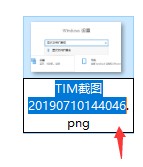
以上就是win10系统手动修改文件属性的方法,希望对大家有所帮助。
win10系统手动修改文件属性的方法
1、使用win键打开开始菜单,在开始菜单窗口左侧找到“设置”图标并点击。
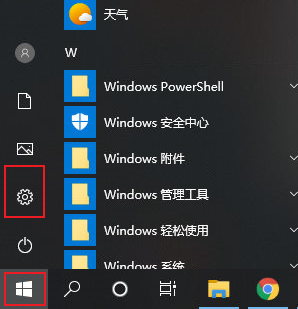
2、这时我们就进入了Windows 设置窗口,在窗口头部的搜索栏里输入“显示文件扩展名”并按下回车键。
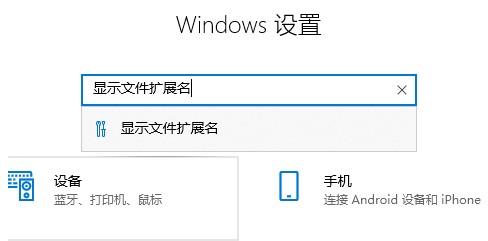
3、之后就会自动跳转到对应的设置页面中,找到文件资源管理器选项,点击“更改设置以显示文件扩展名”右侧的“显示设置”。
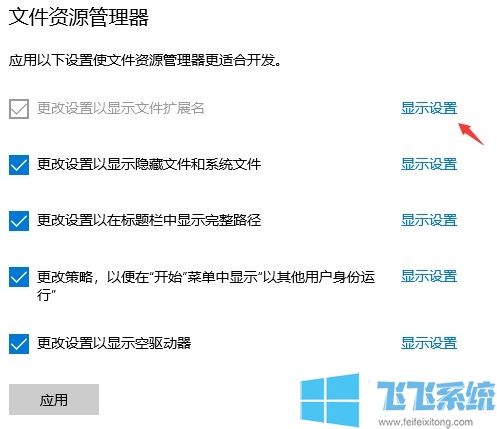
4、在弹出窗口的“高级设置”列表中找到并勾选“隐藏已知文件类型的扩展名”然后点击“确定”按钮。
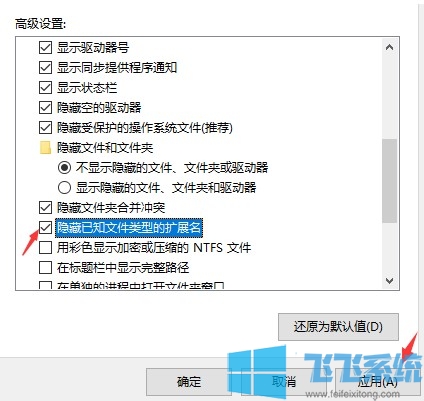
5、完成上面的设置后我们就可以找到需要修改的文件,然后选择重命名来手动修改它的文件后缀以达到修改文件属性的效果了。
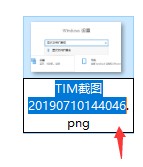
以上就是win10系统手动修改文件属性的方法,希望对大家有所帮助。